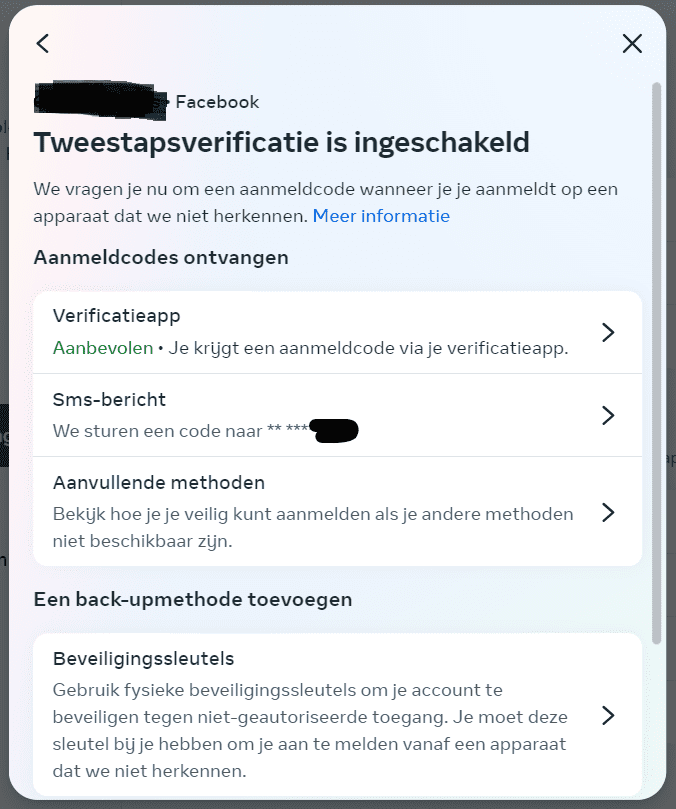2 staps verificatie instellen voor Facebook en Instagram.
In deze handleiding leg ik uit hoe je 2 staps verificatie kan instellen voor Facebook en Instagram. Met 2 staps verificatie voeg je een extra beveiliging laag toe aan jouw account, je voorkomt hiermee dat kwaadwillende niet zomaar kunnen inloggen op jouw account als ze jouw wachtwoord weten.
In deze handleiding leg ik de focus op Facebook omdat de stappen voor Instagram na genoeg hetzelfde zijn. (De methode om 2 staps verificatie in te stellen werkt hetzelfde).
Sterke wachtwoorden gebruiken voor jouw Social Media accounts.
Het is naast 2 staps verificatie uiteraard belangrijk dat je sterke wachtwoorden gebruikt om jouw sociale media accounts mee te beschermen. Kwaadwillende kunnen best veel narigheid uithalen als ze toegang hebben tot jouw social media account.
Een sterk wachtwoord bevat minimaal 16 of meer tekens (of een paar jaar gaan we vast naar 18 of 20 tekens) met hoofdletters, speciale tekens en cijfers. Het is niet makkelijk om unieke en sterke wachtwoorden te maken. Daarom is het praktischer om een wachtwoord manager te gebruiken.
Ik raad je aan om de Kaspersky wachtwoord manager hiervoor te gebruiken. Zie ook mijn handleidingen hoe je de Kaspersky wachtwoord manager gebruikt en hoe je jouw mijn Kaspersky account beveiligd met 2 staps verificatie.
Vereisten om 2 staps verificatie in te stellen.
Allereerst wees nooit afhankelijk van een methode rondom 2 staps verificatie. Veel mensen gebruiken een autenticator app voor 2 staps verificatie, als deze app niet werkt of je hebt deze per ongeluk verwijdert dan heb je geen toegang tot jouw online accounts.
Tenzij je een autenticator app zoals de Microsoft autenticator app hebt gebruikt met back-up functie of bijvoorbeeld de Kaspersky wachtwoord manager.
Tijdens het instellen van 2 staps verificatie is het daarom belangrijk om meerdere methodes toe te voegen. Hierdoor ben je niet afhankelijk van een methode en kan je jouw online accounts beter beveiligen. (Of die van je kinderen, want aiaiai allemaal leuk die social media maar ja.)
Overige vereisten voor 2 staps verificatie.
- Installeer de Microsoft autenticator app of Kaspersky wachtwoord manager op jouw smartphone. (zie de handleidingen voor Microsoft beveiliging en/of kaspersky beveiliging)
- Maak gebruik van een beveiliging sleutel. Met deze optie heb je een fysieke usb stick die je gebruikt voor 2 staps verificatie.
- Controlleer van te voren op welke apparaten je gebruik maakt van Facebook en Instagram.
2 staps verificatie instellen voor Facebook.
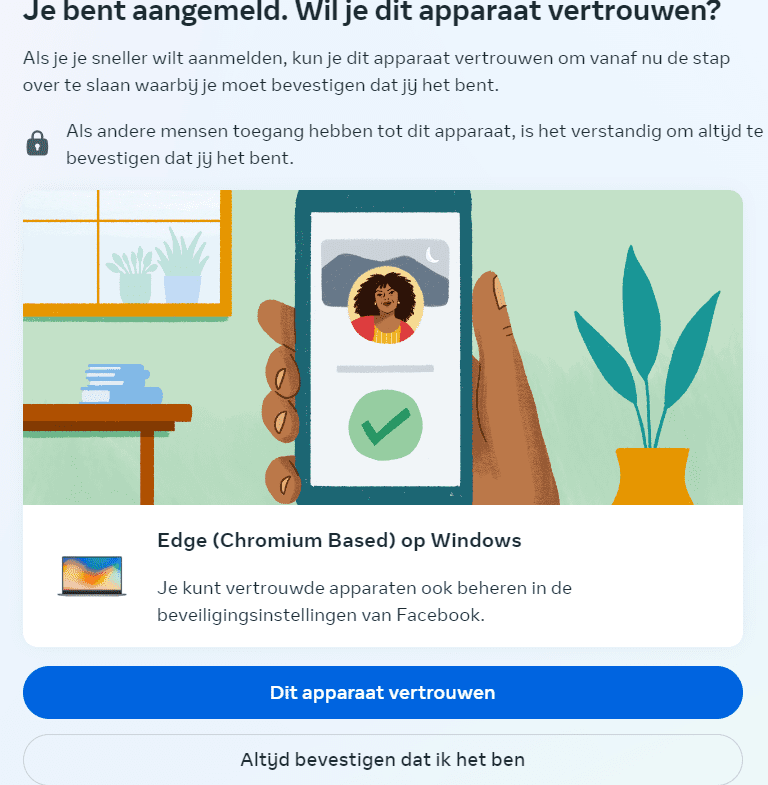
Ga naar facebook.com en meld je aan met jouw Facebook account. Als er wordt gevraagd om deze aanmelding op te slaan klik dan op nee of altijd bevestigen dat ik het ben.
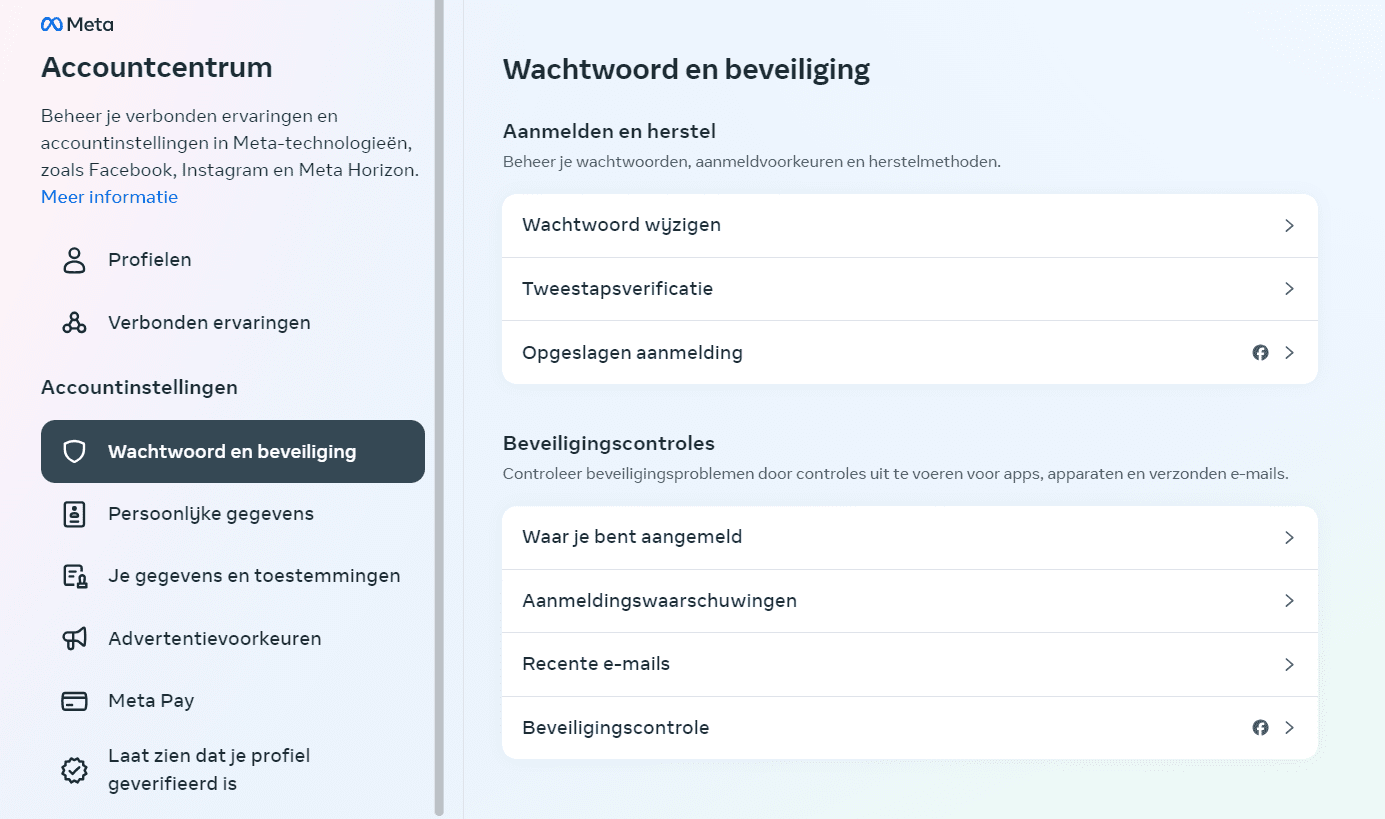 Klik rechtsboven op je profielfoto en vervolgens op Instellingen en privacy, klik op instellingen en daarna Klik op Accountcentrum en vervolgens op Wachtwoord en beveiliging.
Klik rechtsboven op je profielfoto en vervolgens op Instellingen en privacy, klik op instellingen en daarna Klik op Accountcentrum en vervolgens op Wachtwoord en beveiliging.
Nu je hier toch bent kan je gelijk jouw wachtwoord aanpassen (wachtwoord wijzigen) naar een super sterk wachtwoord met bijvoorbeeld de Kaspersky wachtwoord manager. Dan heb je dat ook gelijk weer geregeld.
Via de tweede optie kan je twee staps verificatie instellen.
- Laten we beginnen met de optie SMS code deze is het makkelijkst om in te stellen. Klik op de optie sms-bericht en volg de stappen.
- Hierna klik je terug in het overzicht op aanvullende methode, je krijgt in het volgende venster een aantal herstel codes te zien. Download deze en bewaar ze op een veilige plek, herstel codes zijn een last resort hulpmiddel. Als niks meer werkt kan je de herstel codes gebruiken, kortom handig, goed bewaren en niet delen met andere.
- Nu gaan we de autenticator app gebruiken voor 2 staps verificatie. In het overzicht klik je op verificatie app klik op toevoegen en scan de QR code met jouw Autenticator app.Met de Microsoft Autenticator klik je op het plus symbool (rechtsboven voor Android), ander account scannen met QR Code.
Met de Kaspersky wachtwoord manager, klik je op het plus symbool (rechtsonder) daarna autenticator en QR code scannen.
Zodra je de QR code hebt gescant klik je op volgende en kan je de bijhorende code vanuit de autenticator app invullen in het venster. Als je dit hebt gedaan is 2 staps verificatie geactiveerd. Ter controle staat er in het hoofdvenster 2 staps verificatie is geactiveerd.
Optioneel: Een beveiligsleutel gebruiken voor 2 staps verificatie.
Een van de alternatieve optie is een beveiliging sleutel. Bij back-up methode toevoegen heb je de optie om een beveiliging sleutel toe te voegen. Hiervoor heb je een speciale Yubico FIDO2 sleutel nodig. Dit is een fysiek USB stick die je aansluit aan jouw computer of laptop, als je aanmeldt bij Facebook of Instagram wordt er gevraagd deze beveiliging sleutel aan te sluiten.
Zonder deze beveiliging sleutel kan je niet zomaar inloggen, dit is een hele veilige methode. Deze methode is lang niet voor iedereen, maar mocht je deze toch willen gebruiken heb ik hieronder een aanbeveling voor een FIDO2 sleutel die je kan gebruiken.
In het facebook overzicht kan je beveiliging sleutel toevoegen klikken als je de FIDO2 sleutel wilt gebruiken. Volg alle stappen om de FIDO2 beveiliging sleutel toe te voegen.
Belangerijk: Vertrouwde aanmeldingen controleren.
In hetzelfde overzicht staat vertrouwde aanmeldingen, voor alle apparaten en browsers waarbij je hebt aangegeven vertrouw dit apparaat wordt 2 staps verificatie niet toegepast in de veronderstelling dat jij het betreffende apparaat altijd gebruikt.
In alle gevallen is dit eigenlijk een vervelende optie van Facebook, Instagram. Oude apparaten, of als je een keer inlogt via een browser bij jou werk zorgen ervoor dat er op meerdere plekken toegang mogelijk is tot jouw Facebook en/of Instagram account.
Deze aanmelding worden allemaal bewaart tot je ze in een keer verwijdert. In het overzicht vertrouwde aanmelding zie je een overzicht van alle browsers en alle apparaten die toegang hebben tot jouw account.
Ik raad je aan om deze lijst zoveel mogelijk op te schonen, zodat er alleen recente aanmeldingen in staan of haal alles weg en klik voortaan bij het aanmelden van jouw account altijd bevestigen dat ik het ben.. Met de altijd vragen optie wordt er altijd 2 staps verificatie gebruikt.
Kan soms een beetje vervelend zijn omdat je weer een code moet invullen, echter het is wel een stuk veiliger.